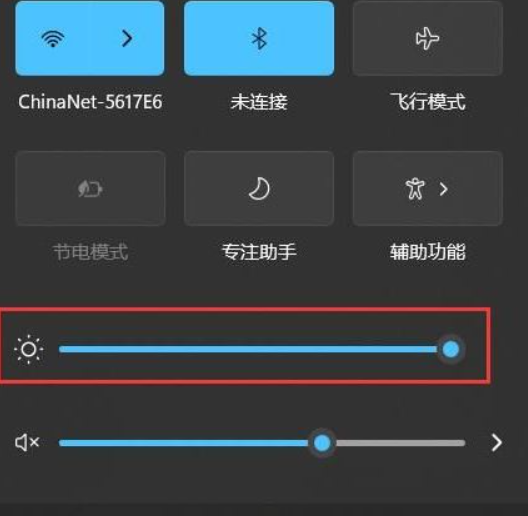简介:
Win11作为微软最新发布的操作系统,受到了广大用户的热切关注。然而,随着使用时间的增长,很多用户发现屏幕亮度不合适,影响了使用体验。那么,如何调节Win11的屏幕亮度呢?本文将为大家介绍几种简单易行的方法,帮助您解决屏幕亮度问题。

工具原料:
系统版本:Windows 11
品牌型号:各种电脑或手机品牌型号
软件版本:最新版本的Win11操作系统
一、使用系统设置调节屏幕亮度
1、打开Win11的设置菜单,点击“系统”选项。
解除Win11 WSA限制
Win11解除WSA的限制,让你畅享更多功能!了解如何通过简单操作解除Win11中的WSA限制,释放更多潜力。快速、简便的方法,让你体验全新的操作体验。立即了解!
2、在系统设置中,选择“显示”选项。
3、在显示设置中,您可以通过滑动滑块或点击“亮度和颜色”选项来调节屏幕亮度。
二、使用快捷键调节屏幕亮度
1、大部分电脑或手机都有专门的快捷键来调节屏幕亮度,您可以查看您的设备说明书或者在互联网上搜索相关信息。
2、通常情况下,您可以使用Fn键加上亮度调节键(通常是F5和F6键)来增加或减少屏幕亮度。
三、使用第三方软件调节屏幕亮度
1、如果您对系统自带的调节方式不满意,您还可以选择使用第三方软件来调节屏幕亮度。
2、一些常用的第三方软件如f.lux、Dimmer等,它们提供了更多的调节选项和个性化设置,可以满足不同用户的需求。
总结:
通过系统设置、快捷键和第三方软件,我们可以轻松地调节Win11的屏幕亮度。选择合适的方法,调整适宜的亮度,将会提升我们的使用体验。希望本文的介绍能够帮助到大家,让我们的Win11更加亮丽!
以上就是电脑技术教程《Win11如何调节屏幕亮度?》的全部内容,由下载火资源网整理发布,关注我们每日分享Win12、win11、win10、win7、Win XP等系统使用技巧!win11升级0x0错误解决方法
Win11升级0x0错误是一种常见的问题。本文将为您介绍如何解决该错误,包括检查系统要求、更新驱动程序等方法。快速解决Win11升级0x0错误,让您顺利升级系统。